Como visualizar o calendário e a caixa de entrada ao mesmo tempo no Outlook?
Para alguns usuários do Outlook, a caixa de entrada e o Calendário são frequentemente usados em seu trabalho diário. Então, eles querem abrir a pasta do calendário e a pasta da caixa de entrada lado a lado para visualizá-los ao mesmo tempo. O tutorial a seguir mostrará um pequeno truque para alcançar isso.
Visualizar o calendário e a caixa de entrada ao mesmo tempo no Outlook
Visualizar o calendário e a caixa de entrada ao mesmo tempo no Outlook
1. Entre na caixa de entrada que você deseja exibir.
2. Clique com o botão direito em "Calendário" no Painel de Navegação, clique em "Abrir em Nova Janela". Veja a captura de tela:
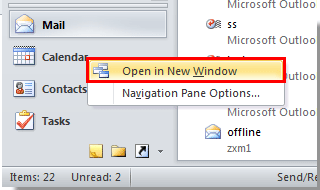
3. Em seguida, o calendário será aberto em uma nova janela. Por favor, ajuste essas duas janelas até que elas estejam sendo exibidas lado a lado na sua tela.
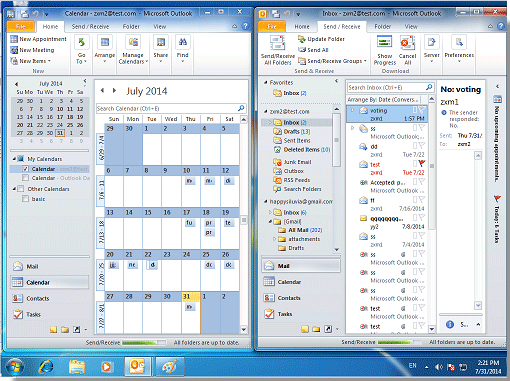
4. Se você deseja que as janelas "Calendário" e "Caixa de Entrada" sejam exibidas lado a lado sempre que iniciar o Outlook, clique em "Arquivo" > "Sair" para sair do Outlook, em vez de clicar no botão "Fechar".
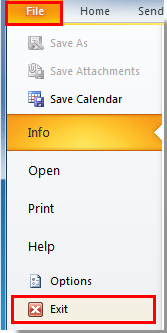
Na próxima vez que você abrir o aplicativo Outlook, a pasta Calendário e a pasta Caixa de Entrada serão exibidas lado a lado, assim como no último status em que você as fechou.
Melhores Ferramentas de Produtividade para Office
Notícia de Última Hora: Kutools para Outlook Lança Versão Gratuita!
Experimente o novo Kutools para Outlook com mais de100 recursos incríveis! Clique para baixar agora!
📧 Automação de E-mail: Resposta automática (Disponível para POP e IMAP) / Agendar Enviar Email / CC/BCC automático por Regra ao Enviar Email / Encaminhamento automático (Regra avançada) / Adicionar Saudação automaticamente / Dividir automaticamente Emails com múltiplos destinatários em Email individuais ...
📨 Gerenciamento de Email: Recallar Email / Bloquear emails fraudulentos por Assunto e outros critérios / Excluir Duplicado / Pesquisa Avançada / Organizar Pastas ...
📁 Anexos Pro: Salvar em Lote / Desanexar em Lote / Comprimir em Lote / Salvar automaticamente / Desanexar automaticamente / Auto Comprimir ...
🌟 Magia da Interface: 😊Mais emojis bonitos e legais / Notificações de emails importantes / Minimizar Outlook em vez de fechar ...
👍 Recursos de um clique: Responder a Todos com Anexos / Emails Anti-Phishing / 🕘Exibir o fuso horário do remetente ...
👩🏼🤝👩🏻 Contatos e Calendário: Adicionar contato em lote dos Email selecionados / Dividir um Grupo de Contatos em grupos individuais / Remover lembrete de aniversário ...
Utilize o Kutools no idioma que preferir — disponível em Inglês, Espanhol, Alemão, Francês, Chinês e mais de40 outros!


🚀 Download com um clique — Baixe todos os complementos de Office
Recomendado fortemente: Kutools para Office (5 em1)
Um clique para baixar cinco instaladores de uma vez — Kutools para Excel, Outlook, Word, PowerPoint e Office Tab Pro. Clique para baixar agora!
- ✅ Comodidade em um clique: Baixe todos os cinco pacotes de instalação em uma única ação.
- 🚀 Pronto para qualquer tarefa no Office: Instale os complementos que você precisa, quando precisar.
- 🧰 Inclui: Kutools para Excel / Kutools para Outlook / Kutools para Word / Office Tab Pro / Kutools para PowerPoint